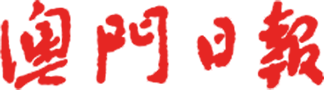Neural Filters 風格轉移
在PhotoShop的Neural Filters中,有一個功能稱為“風格轉移”,可以將相片轉變為另一種藝術風格。
1. 開啟影像後,執行【濾鏡→Neural Filters】。然後在“濾鏡清單”中,開啟‘風格轉移’的選項。【參考圖192_01】
2. 首先,可以從“預設集”中的“藝術家風格”中,選擇著名藝術家的藝術風格。【參考圖192_02】
3. 接着,調整如下:
* 強度:套用藝術風格的程度。
* 風格不透明度:調低此值,可以減少藝術風格的不透明度,使原影像的效果更明顯。
* 細節:保留原相片細節的程度。
* 背景模糊:系統會自動識別主題和背景,然後將背景進行模糊化處理。
* 亮度:調整影像的亮度。
* 飽和度:調整影像的飽和度。
* 保留顏色:勾選後,可以保持原影像的色彩。【參考圖192_03】
4. 從“預設集”中的“影像風格”中,可以選擇不同的畫風。【參考圖192_04】
5. 從“自訂”,可以選擇自己的相片來作出風格轉移的效果。【參考圖192_05】
6. 在開啟自己的相片時,必須先從附圖中標示“*”號處選擇相片的類型。可選的類型有PNG,JPEG,JPG。【參考圖192_06】
7. 附圖為套用自己影像的結果。【參考圖192_07】
8. 調整各項參數(參考“步驟3”),以得更佳的效果。【參考圖192_08】
9. 最後,選擇“輸出”類型為“智慧型濾鏡”,然後按“確定”。【參考圖192_09】
10. 可以在“智慧型濾鏡”的“遮色片”中,作出遮色片的編輯(黑、白、灰的填色),使影像更自然。【參考圖192_10】
11. 完成。
過程中若有不明白之處,請到http://www.chou-cs.com/中下載每一步驟的參考圖。
圖∕文:曹松盛